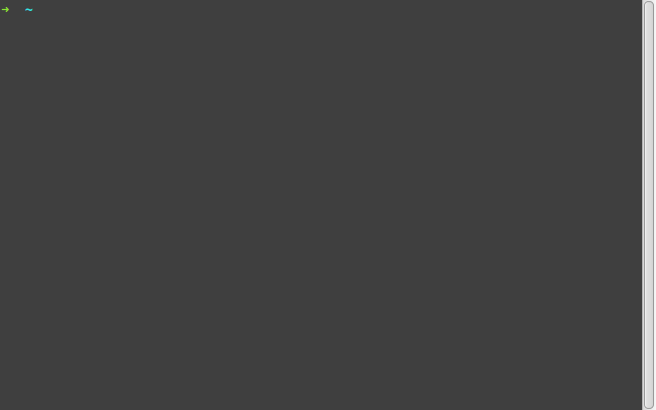আপনি বাশের বিদ্যমান ইতিহাস এবং ইতিহাস অনুসন্ধানের বৈশিষ্ট্যগুলিকে একত্রিত করতে পারেন। Ctrl-Rইনক্রিমেন্টাল রিভার্স অনুসন্ধান শুরু করতে টিপুন , তারপরে পাথের অংশটি সম্ভবত অনন্য বলে টাইপ করা শুরু করুন।
আপনি cdসেই ডিরেক্টরিটি জড়িত অতি সাম্প্রতিক কমান্ডটি শেষ না হওয়া পর্যন্ত আপনি অক্ষরগুলি টাইপ করে রাখতে পারেন বা আপনি Ctrl-Rএখুনি যা টাইপ করেছেন তার সাথে মিলিয়ে পরবর্তী সর্বাধিক কমান্ডের সাথে ইতিহাসে ফিরে যেতে চাপতে পারেন ।
আমি সব সময় এটা করি।
আসলে, আমি এটিকে আরও একধাপ এগিয়ে নিয়েছি। একবার ভাবলাম কমান্ড ক্রমের ইতিহাসে মূল্য পালন কিন্তু মূল্য একটি শেল স্ক্রিপ্টে সংগঠনের আবিষ্কার শুরু, আমি তাদের সঙ্গে আপ chaining শুরু &&এবং ;combinators যে এক দীর্ঘ কমান্ড হিট একটি সাবস্ট্রিং জন্য তাই আমি করতে বিপরীত- অনুসন্ধান Enterএবং পুরো ক্রম চালানো একদা.
উদাহরণস্বরূপ, উন্নয়নের সময় আমি কীভাবে আমার একটি প্রোগ্রাম তৈরি এবং পরিচালনা করি তা এখানে:
$ ( cd .. ; make install ) && ./start_my_program
আমি এটি ইনস্টল ডিরেক্টরি থেকে করব, যা শীর্ষ স্তরের উত্স ডিরেক্টরিের নীচে। মোড়কে cd, তৈরি করুন এবং একটি উপ-শেল অংশগ্রহণ ইনস্টল করুন, আমি নিশ্চিত করুন যে কোন ব্যাপার কি এই প্রক্রিয়ার সময় ঘটে, আমি পরিবর্তন কিছুই আমার স্বাভাবিক শেল ফিরে শেষ পর্যন্ত। কেবলমাত্র যদি এটি সফল হয় (&&) আমি বিল্ট এবং ইনস্টলড প্রোগ্রামটি শুরু করি। আমি কেবল এটির Ctrl-Rপরে আমার ইতিহাসে এটি খুঁজে পেতে staপারি, সাধারণত সবসময়ই আমাকে এই কমান্ডের অনুক্রমটি অনন্যভাবে খুঁজে পাওয়া দরকার।
আমি এটি কীভাবে ব্যবহার করি তার আরেকটি উদাহরণ হ'ল ক্রম যা এই একই প্রোগ্রামটির জন্য আরপিএম তৈরিতে যায়। ক্লান্তিকর বেশিরভাগ কাজ শেল স্ক্রিপ্টগুলিতে রয়েছে, তবে এখনও কিছু কমান্ড রয়েছে যা আমি সাধারণত নির্মিত আরপিএম তৈরি এবং স্থাপনের সমস্ত কাজ করতে টাইপ করতে হত, যা এখন আমার খুব কমই পুনরায় টাইপ করতে হবে, কারণ বাশ রাখে এটা আমার জন্য ইতিহাসে
সঙ্গে এই সব একত্রিত করুন export HISTSIZE=bignumএবং shopt histappendএবং আপনি শুধু একটি হস্তিতুল্য কমান্ড মেমরি তৈরি করেছি।
আরেকটি সমাধান আমি একবার আপ কোডেড হয় আমার উত্তর থেকে আরেকটি প্রশ্ন এখানে । এটি আপনার উদ্দেশ্যগুলির জন্য উপযুক্ত হতে পারে এবং এটি কেবলমাত্র cdআদেশগুলি পরিচালনা করে, যেখানে ইতিহাস অনুসন্ধান বিকল্প সর্বত্র এবং প্রতিটি কমান্ডের জন্য কাজ করে।